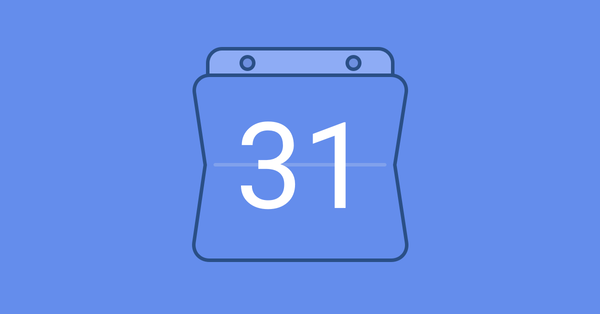
Nozbe en Google Agenda kunnen gezien worden als beste vrienden: ze delen informatie, werken samen en zitten elkaar niet in de weg. En ze werken trouwens ook voor jou! Leer hoe je gebruik kunt maken van de integratie met Google Agenda. En een agenda in het algemeen.
Waarom je Google Agenda zou moeten uitproberen
Laten we voor degenen die niet bekend zijn met Google Agenda eerst eens een aantal mythes doorbreken. (Als je al overtuigd bent, kun je deze sectie overslaan!)
Hoi, ik heb Nozbe. Heb ik echt nog iets anders nodig?
Welkom! Ook al is Nozbe zeer goed, het is ontwikkeld voor taken - uitvoerbare zaken. De Agenda is gemaakt om datums en jouw dagelijkse schema bij te houden. Als je bijvoorbeeld een vakantie aan het plannen bent, gebruik je Nozbe om te plannen wat je zou willen doen en de agenda om te beslissen wanneer je dit zou kunnen doen. Daarnaast hebben niet alle datums acties nodig (zoals nationale feestdagen). Je hebt daarom hoogstwaarschijnlijk een afzonderlijke agenda nodig.
Ik heb geen digitale agenda nodig!
Herinner je dit beroemde citaat nog?
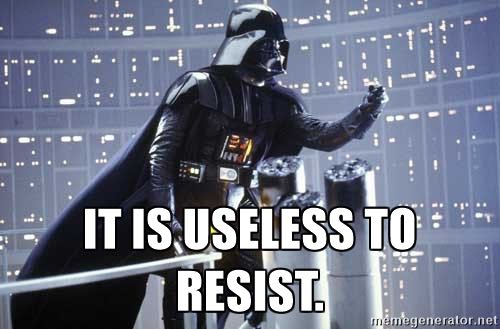
Soms is dat inderdaad het geval. Er zijn mensen die gebruik maken van papieren agenda’s. Ik kan het begrijpen - ik heb een aantal jaren op deze wijze gewerkt. Daarna, na een aantal maanden bezig geweest te zijn met Nozbe, waardeerde ik de automatische herhaling (herhalende evenementen of jubilea, zoals verjaardagen - ik heb er zoveel in mijn agenda staan), de toegankelijkheid en de mogelijkheid om te delen (mijn echtgenote weet dat datgene wat op onze familie agenda of binnen onze gedeelde projecten binnen Nozbe staat, ook in mijn geheugen staat). Overweeg eens of deze eigenschappen de flow van je team zou kunnen verbeteren. Papier kan namelijk niet synchroniseren.
Het Nozbe Team maakt bijvoorbeeld gebruik van Google Agenda om de geplande vergaderingen, vakanties en evenementen te volgen.
Ik gebruik Google Agenda niet - waarom zou ik me daar druk over moeten maken?
Zelfs als je een negatieve houding tegenover Google Agenda hebt, wil je misschien toch de kracht van de dienst gebruiken.
Ten eerste is het gratis en als je al een Google account hebt, staat het al tot je beschikking. Het is in ieder geval de moeite waard om eens te bekijken! Ten tweede bestaat er geen andere agenda die je met zoveel andere apps kunt integreren. Niet alleen met andere Google producten (Gmail, Chrome en Android om mee te beginnen) maar ook andere apps zoals iCal, Slack etc. Diensten zoals IFTTT en Zapier breiden de mogelijkheden zelfs uit door Google Agenda in je productiviteit systeem op te nemen. En het integreert met Nozbe!
Als je liever een andere agenda app gebruikt is het belangrijk dat je eerst kijkt of het met Google Agenda integreert. Op deze wijze zul je alle eigenschappen kunnen gebruiken. Het Google product zou alleen maar een naadloze tussenpersoon zijn. Integreer het en vergeet het.
“Agenda voor evenementen, Nozbe voor taken” – hoe kun je Google Agenda in combinatie met Nozbe gebruiken? (Klik om te tweeten)
Oké, ik ben overtuigd! Wat nu?
Nozbe integratie
Laten we met de integratie van Nozbe en Google Agenda beginnen. Volg deze snelle instructies van onze Help Pagina op om dit te kunnen bereiken. Ga daarna naar jouw Google Agenda. Op de “Mijn Agenda’s” lijst zul je “Nozbe” zien. Je taken zouden, als het goed is, al zichtbaar moeten zijn.
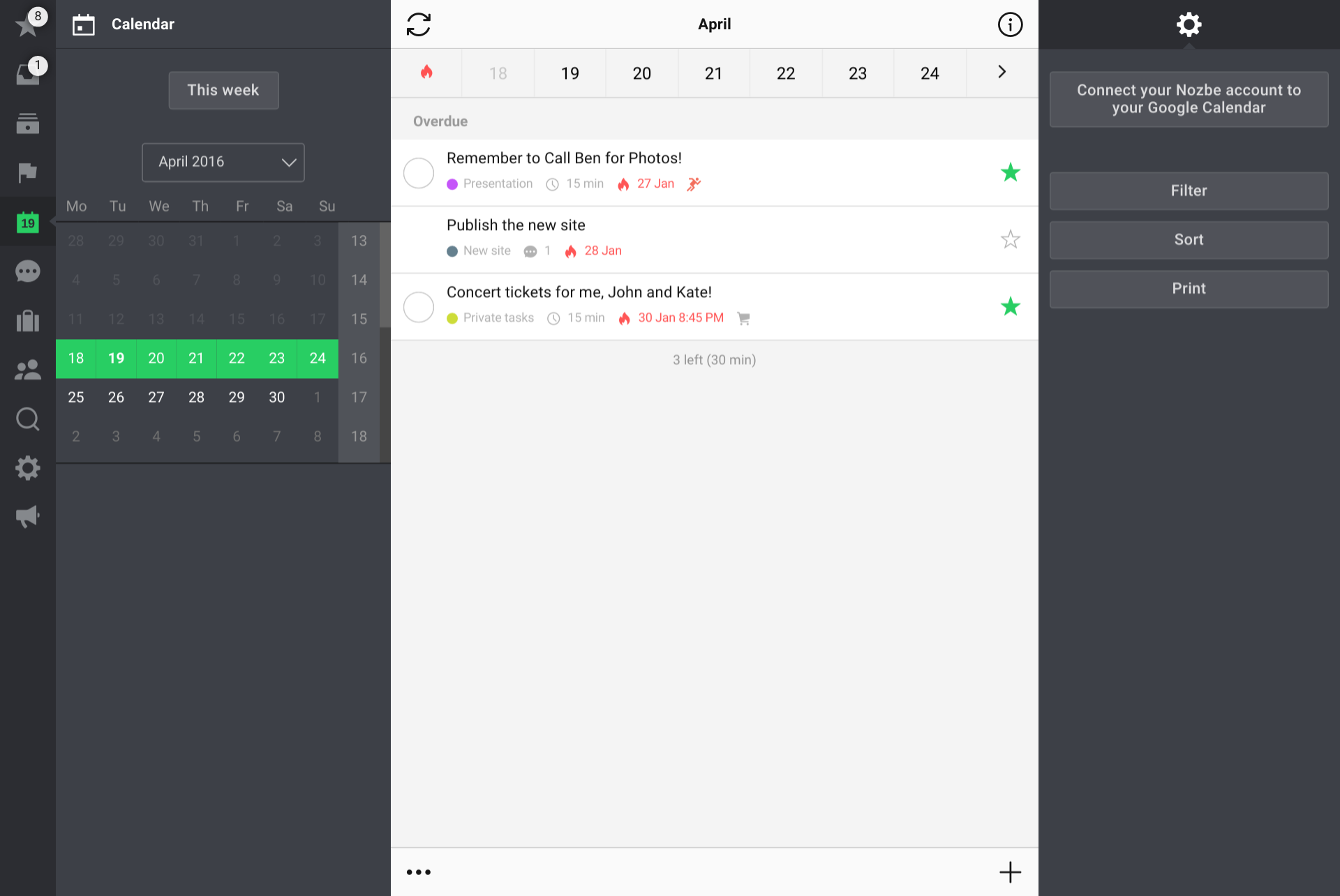
Ik beveel dit artikel van Robby Miles ook aan.
Het manipuleren van taken binnen Google Agenda
Wat je moet weten over de Nozbe-Google Agenda integratie:
- Al je taken worden opgeslagen binnen één agenda. Dit betekent dat je met één klik taken kunt verbergen of weergeven.
- Google Agenda geeft alleen de taken weer die aan jou of anderen zijn gedelegeerd en die een vervaldatum hebben.
- Wederkerende of herhalende taken zijn niet zichtbaar - we hebben dit uitgelegd op onze Help Pagina.
- Veranderingen die je aanbrengt binnen de “Nozbe” kalender zijn van invloed op de taken binnen Nozbe: probeer de vervaldatum, de benodigde tijd en de naam te veranderen. Als je iets inplant voor vandaag van 2-2:30 p.m., zal het als een taak in je inbox verschijnen, met de datum: vandaag, vervaldatum: 2 p.m. en benodigde tijd: 30 minuten. Makkelijk, toch? :)
- Binnen de evenement details zul je een projectnaam zien en andere parameters.
- Voltooide taken zijn gemarkeerd met een “✔” teken.
Google Agenda binnen jouw productiviteit systeem
Nu je de basisbeginselen onder de knie hebt is het tijd om het voor jou te laten werken. Er zijn een aantal methodes die min of meer overduidelijk zijn:
- De Agenda voor evenementen, Nozbe voor taken. Dit fundamentele onderscheid heeft een impact op de wijze waarop je invoergegevens beziet. Als je het niet zeker weet kun je een simpele vraag gebruiken: Is er een uitvoerbaar werkwoord dat ik kan gebruiken om het uit te drukken? Een vergadering met je baas kan wat voorbereiding vereisen - daarom voeg je de taak “Creëer een rapport voor de vergadering op vrijdag” toe. De vergadering zelf is een evenement, daarom plan je het in op je agenda. Je zult snel ontdekken hoe je een onderscheid tussen evenementen en taken kunt maken.
- Herzie je agenda gedurende je Wekelijkse Onderhoud. Sinds de agenda zich nu binnen jouw productiviteit systeem bevindt, moet je het schoon en up-to-date houden. Bekijk welke evenementen volgende week zullen plaatsvinden en beslis of ze acties vereisen. Zet ze in Nozbe als dat het geval is. En andersom.
- Beheers je efficiëntie. Voltooide taken hebben, zoals we al eerder aangaven, een speciaal symbool. Je kunt gemakkelijk zien hoe productief je bent geweest in de afgelopen dagen.
- Maak een perfect plan voor vandaag. Met de agenda kun je super gemakkelijk al je tijd inplannen: plaats de taken binnen tijdblokken en stel de benodigde tijd vast.
- Wanneer een evenement een taak wordt moet het naar de Nozbe agenda verschoven worden. Het zal in Nozbe verschijnen zodat je de actie niet zult missen.
- Integreer Google Agenda met andere diensten. De beste manier om dit te doen is door gebruik te maken van de hierboven vermelde sites: IFTTT en Zapier. Rafał legde op ons blog uit hoe ze bruikbaar kunnen zijn - Ik zal een aantal voorbeelden geven:
- Deel een agenda met je team. Haat je vragen zoals “Heb je even…”? Dan is deze tip iets voor jou! Deel je persoonlijke schema zodat ze weten wanneer je tijd hebt om te praten en wanneer je niet op het kantoor bent. Als je een assistent hebt moet hij of zij toegang hebben tot jouw agenda.
BONUS TIP: Gantt Chart
Google Agenda heeft een ruim aanbod aan eigenschappen - misschien is het goed om ze eens te bekijken. Het is niet mijn bedoeling om ze allemaal te tonen. Deze eigenschap moet echter zeer zeker gedeeld worden!
Weet je wat een Gantt Chart is? Het is een methode waarbij elk project op een tijdlijn wordt weergegeven. Elke stap (evenement, taak, sprint) wordt gepresenteerd als een blok waar een tijd aan verbonden is. Wanneer timing belangrijk is, heeft het project een lineaire, stap voor stap vorm en omvat het een heleboel taken. Om die reden is de Gantt Chart de simpelste manier om het proces te visualiseren.
Dankzij Google Agenda en Ganttify kun je het nu gelijk zelf uitproberen. Schrijf je nu gratis in en kies jouw agenda. Nu je Nozbe hebt geïntegreerd met Google Agenda, is het misschien een goed idee om hetzelfde met je taken te doen. :)
Wees een agenda master
Dat is het! Dank je wel voor het lezen van dit artikel. Nu is het jouw beurt: laat ons onderaan weten hoe jij Google Agenda gebruikt om te plannen, te automatiseren of om je taken te herzien.
geschreven door Kuba, social media manager



